Luettelo Discord-komentoista

Opi kaikki Discord-komennoista ja niiden käyttämisestä tämän luettelon kanssa.
Jos Discord ei pääse käsiksi kameraasi, ilmoitamme mielellämme, että ratkaisujen etsintäsi päättyy tähän.
Tässä oppaassa luetellaan viisi vianetsintäratkaisua, jotka auttoivat monia käyttäjiä ratkaisemaan tämän ongelman.
Windows 10 sisältää monia yksityisyyteen liittyviä vaihtoehtoja, joiden avulla voit hallita, mitkä sovellukset voivat käyttää mikrofoniasi ja kameraasi.
Ei ole harvinaista, että nämä mikrofonin ja kameran käyttöoikeusasetukset estävät Discordia käyttämästä kameraasi tai mikrofoniasi.
Voit sulkea nämä asetukset pois seuraavasti:
Siirry asetuksiin ja valitse Tietosuoja
Vieritä vasemmanpuoleisesta ruudusta alas kohtaan Sovelluksen käyttöoikeudet ja valitse Kamera
Varmista, että sovellukset saavat käyttää kameraasi.
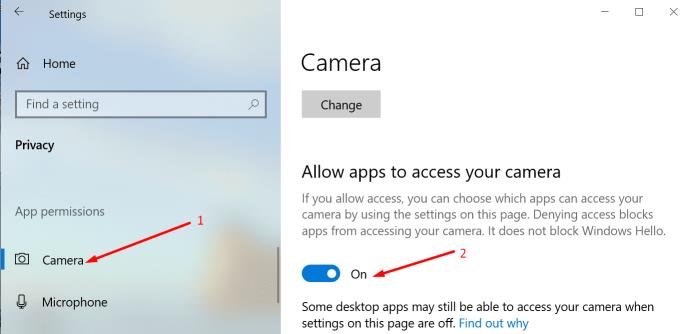
Kameran lisätarkastukset
Jos verkkokamerasi ajurit ovat vanhentuneet, Discord ei ehkä pysty käyttämään kameraasi. Toisaalta, jos verkkokameran ajurit vioittuvat, sinun on poistettava ne.
Avaa Laitehallinta ja valitse verkkokameran ohjain
Napsauta hiiren kakkospainikkeella Kamera ja valitse Päivitä ohjain
Käynnistä tietokone uudelleen ja tarkista, voiko Discord nyt käyttää kameraasi
Jos ei, yritä poistaa verkkokameran ajuri ja asentaa se uudelleen valitsemalla Laitehallinnasta Poista laite .
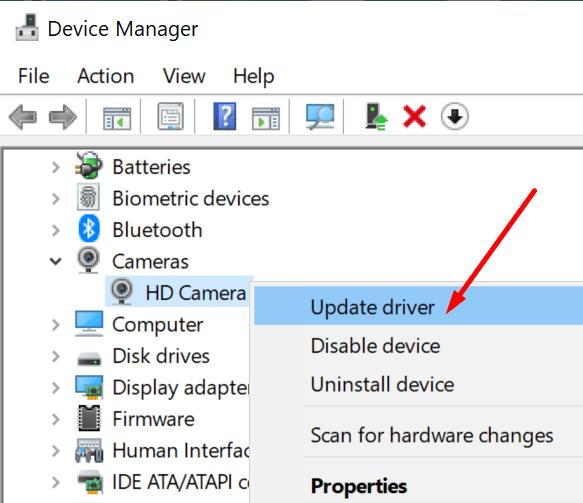
Jos käytät Discord-työpöytäsovellusta, yritä sammuttaa Hardware Acceleration -ominaisuus.
Napsauta Sovellusasetukset -kohdassa rataskuvaketta
Valitse Ulkoasu
Vieritä alas, etsi Hardware Acceleration -ominaisuus ja kytke se pois päältä.
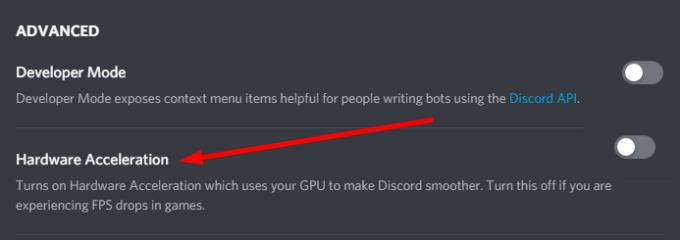
Uusimman Discord- ja Windows 10 -version käyttäminen on äärimmäisen tärkeää, jos haluat kaiken sujuvan tietokoneellasi.
Vanhentuneet sovellus- ja käyttöjärjestelmäversiot voivat rikkoa tiettyjä ominaisuuksia. Onneksi, jos tämä on todellinen syy kohtaamiisi Discord-kameraongelmiin, käyttöjärjestelmän päivittämisen pitäisi korjata se nopeasti.
Valitse Windows 10:ssä Asetukset → Päivitys ja suojaus → Windows Update → Tarkista päivitykset .
Discord on asetettu päivittymään automaattisesti. Teoriassa tämä tarkoittaa, että käyttäjien pitäisi jo käyttää uusinta sovellusversiota koneissaan.
Jos Discord ei vieläkään pääse käyttämään kameraasi, yritä käyttää verkkosovellusta. Jos olet onnekas, voit ehkä käyttää kameraa verkkosovelluksen kautta.
Viimeisenä keinona voit poistaa Discordin ja asentaa sen uudelleen. Jos tämä ongelma johtuu vioittuneista tai puuttuvista Discord-tiedostoista tai prosesseista, sovelluksen uuden kopion asentaminen korjaa ongelman.
Opi kaikki Discord-komennoista ja niiden käyttämisestä tämän luettelon kanssa.
Pelaajille suunnatun viestintäalustana Discord tarjoaa useita ominaisuuksia, jotka on suunniteltu erityisesti toimimaan verkkopelaamisen kanssa. Yksi näistä ominaisuuksista
Tämä vianetsintäopas tarjoaa kuusi hyödyllistä tapaa korjata Discord-äänen, jos se ei toistu kuulokemikrofonin kautta.
Discord-virhe 1006 osoittaa, että IP-osoitteesi on estetty käyttämästä Discord-verkkosivustoa. Tämä opas näyttää, kuinka voit ohittaa sen.
Jos Discord ei pääse käsiksi kameraasi, ratkaisujen etsiminen päättyy tähän. Tämä opas näyttää, kuinka voit korjata ongelman.
Oletko koskaan kuullut Skypestä? Jos Skype antaa sinun puhua ja keskustella muiden kanssa, Discord antaa sinun tehdä saman samalla kun pelaat online-pelejä samaan aikaan. Se juoksee
Koska Discord on sosiaalinen alusta, voit myös lähettää kaveripyyntöjä. Jos tämä ominaisuus ei toimi sinulle, korjaa se tämän oppaan avulla.
Discord sisältää tehokkaan joukon käyttöoikeusominaisuuksia, jotka voidaan määrittää rooleja käyttämällä. Jokainen rooli voidaan määrittää useille ihmisille ja Opi työskentelemään Discord-palvelinroolien käyttöoikeuksilla tämän oppaan avulla.
Monet käyttäjät valittivat, että he eivät pystyneet poistamaan ohjelmaa useista yrityksistä huolimatta. Tämä opas näyttää, kuinka voit korjata ongelman.
Discord on ilmainen viestintäsovellus, joka on suunniteltu pelaajille. Se mahdollistaa teksti-, ääni- ja videokeskustelun ja tukee yksityisviestejä, ryhmäviestejä ja Tämä opetusohjelma selittää, kuinka saat oman Discord-palvelimesi käyntiin.
Näetkö usein virheen "Anteeksi, emme voineet yhdistää sinua" MS Teamsissa? Kokeile näitä vianetsintävinkkejä päästäksesi eroon tästä ongelmasta heti!
Tarvitsetko toistuvien kokousten aikataulutusta MS Teamsissa samoille tiimin jäsenille? Opi, kuinka perustaa toistuva kokous Teamsissa.
Onko sinulla RAR-tiedostoja, jotka haluat muuntaa ZIP-tiedostoiksi? Opi, kuinka RAR-tiedosto muutetaan ZIP-muotoon.
Opi, kuinka korjata OneDrive-virhekoodi 0x8004de88, jotta pilvitallennuksesi toimisi jälleen.
Microsoft Teams ei tällä hetkellä tue kokousten ja puheluiden lähettämistä televisioon suoraan. Mutta voit käyttää näyttöpeilausohjelmaa.
Spotify voi olla ärsyttävä, jos se avautuu automaattisesti aina, kun käynnistät tietokoneesi. Poista automaattinen käynnistys seuraamalla näitä ohjeita.
Mietitkö, miten ChatGPT voidaan integroida Microsoft Wordiin? Tämä opas näyttää sinulle tarkalleen, miten se tehdään ChatGPT for Word -lisäosan avulla kolmessa helpossa vaiheessa.
Tällä hetkellä Microsoft Teams Live Events -tilanteissa anonyymiä kysymistä ei voi poistaa käytöstä. Rekisteröityneet käyttäjät voivat jopa lähettää anonyymejä kysymyksiä.
Tässä oppaassa näytämme, kuinka voit vaihtaa oletusarvoisen zoom-asetuksen Adobe Readerissa.
Ristik viittaukset voivat tehdä asiakirjastasi paljon käyttäjäystävällisemmän, järjestelmällisemmän ja saavutettavamman. Tämä opas opettaa sinulle, kuinka luoda ristik viittauksia Wordissä.

















